「C988 LIVE GAMER HD 2」2枚搭載でマルチカメラキャプチャテスト!
「C988 LIVE GAMER HD 2」2枚搭載でマルチカメラキャプチャテスト!

前回、近日発売予定のAVerMedia製HDMIキャプチャボード「C988 LIVE GAMER HD 2」の実動作テストを
ブログ記事にてご紹介いたしました。
ドライバ無しで即HDMIキャプチャができる!というC988の利点を実際に確認したのですが
C988にはもうひとつ気になるポイントがありました。そうです・・・
「PC一台で複数のC988を利用することが可能」という特長です。
この機能があれば、カメラを複数台使った配信環境を簡単に作ることができるわけです。
ぜひテストしてみたいな~、とメーカーに伝えたところ、なんと速攻もう1枚のC988を
お借りすることができました!はっやーい!すごーい!
そこで早速実際にテストを行いました。おまけにUSBウェブカメラも追加して3つのビデオソースを
配信ソフトで扱えるかどうか? 動画配信にご興味をお持ちの方はぜひご確認を!↓
まんじゅう怖い、まんじゅう怖い、このへんでC988が1枚怖い。
なんと迅速で気前のよいことでしょうか。「C988 LIVE GAMER HD 2」がもひとつ売場に届きました!
・・・って、あれぇ?↓↓↓

パッケージが違います!
どうやら前回のブログでご紹介した右のパッケージは海外モデルのようです。
今回やって来た2枚目は、パッケージの表記が日本語になっているため、こちらが日本版のようです。
つやっとした黒地に、赤の印象的なデザインと、丁寧な商品解説。
見慣れたAVerMedia製品のパッケージですね!

内容物は前回の海外パッケ版と変わりなし。
本体・HDMIケーブル・オーディオケーブル・クイックガイド(日本語)

さて、それでは早速テストにかかりましょう。
2枚のC988に接続するために、ビデオカメラを2台用意しました。
さらにさらに、せっかくマルチカメラキャプチャのテストをするならもう一声とばかりに
USBウェブカメラもあわせて接続してみましょう!
USBカメラは、以前ブログでご紹介したこともあるロジクールの最新モデル「C922」を
使ってみることにします。
C922を選んだ理由は3つあります。
1.最新で一番人気のモデルなので
2.キャプチャ王国スタッフも自分で購入して愛用しているので
3.C988とC922、名前が似ているので
さて、HDMIカメラ×2+USBカメラのキャプチャはうまくいくでしょうか?

驚くほど簡単にマルチカメラキャプチャ。面倒な設定はいりません
さあ、前回と同じく本店ⅡB1のモニタ売場の高性能ゲーミングPCです。

取り付けるだけで、ドライバインストールなど不要で即使えるのは前回実証済み。
今回は単純に取り付けるC988が2枚に増えただけ。まったく簡単です。

あっという間に作業は完了。そしてPCの電源をいれれば・・・

ダブルで光る!
通電は問題ないようです。では、PC上で2枚のC988はどういった認識になっているのでしょうか?
コンピュータの管理内のデバイスマネージャーを確認してみます。
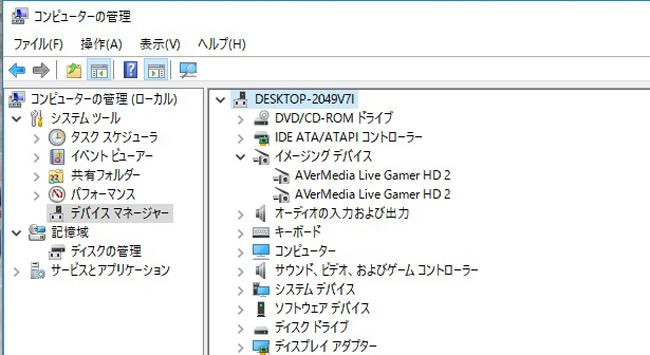
イメージングデバイス内に「AVerMedia Live Gamer HD2」が同じ名前ですが2つ、認識されています。
もちろん、ドライバインストールなどの作業は行っていません。これで上手く2つが競合せずに動作して
くれるでしょうか。まずはAVerMediaの録画配信「RECcntral3」を起動してみます。
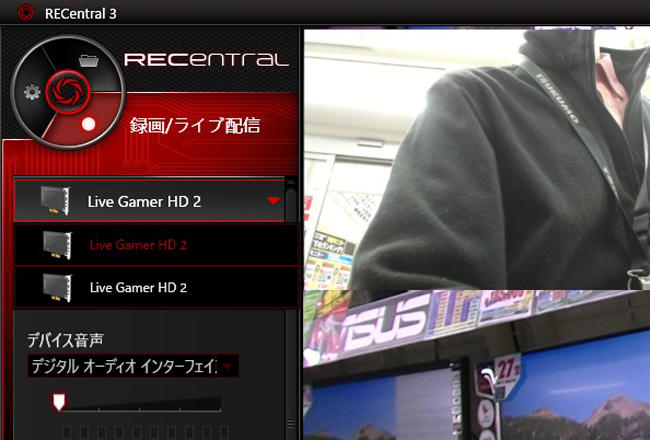
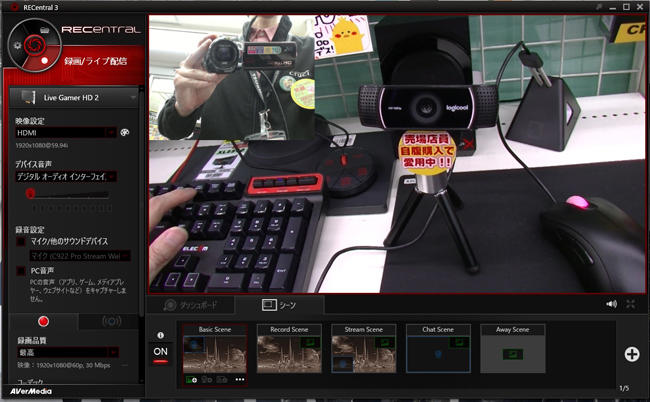
RECcntral3は、元々「AVerMedia製キャプチャデバイス1台+USBカメラ1台」の表示ができる、説明が
されています。今回、2枚のC988が取り付けられた状態ですと、使用するAVerMedia製キャプチャデバイスを
複数から選択できるようになるようです。そして「Live Gamer HD 2」が同名で2つ表示され、選択できるようです。
片方のC988を選択し、WebカメラC922をPinP表示(子画面表示。ワイプとも)はもちろん問題なく可能でした。
それではマルチカメラを実現するために、次は配信ソフト「OBS」を試してみます。
OBSでもC988が利用できることは前回のテストで確認済みです。
今回の2枚を接続した状態ですと「映像キャプチャデバイス」の選択画面にやはり2つ同じ名前の
「AVer Media 「Live Gamer HD 2」が表示されます。
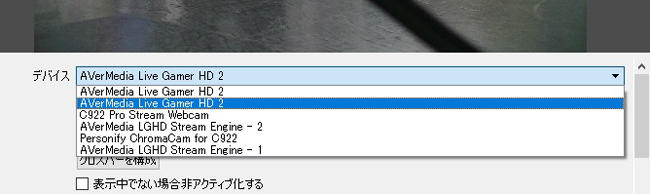
同じ名前で見分けが付きにくいですが、それぞれを個別にソースとして追加選択すると・・・
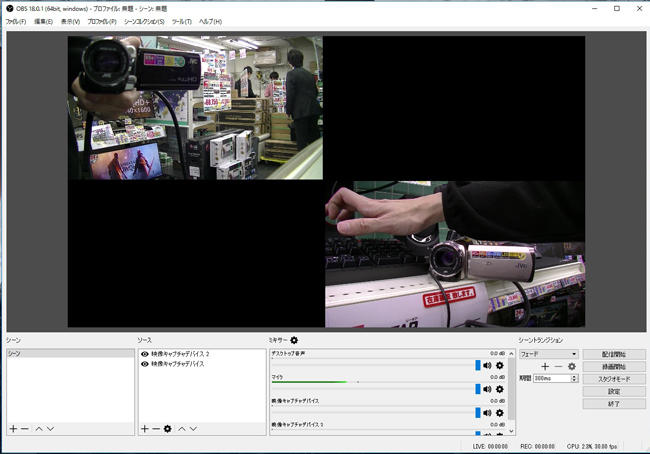
2つカメラキャプチャ、実現!
黒と銀のカメラが、それぞれお互いを撮影していることがお分かりいただけますでしょうか。
ドライバインストールや、特別な設定はまるでなし。2つ接続して、2つ選択するだけ。これは簡単!
さらにここにおまけでUSBカメラもソースに追加してみましょう!↓
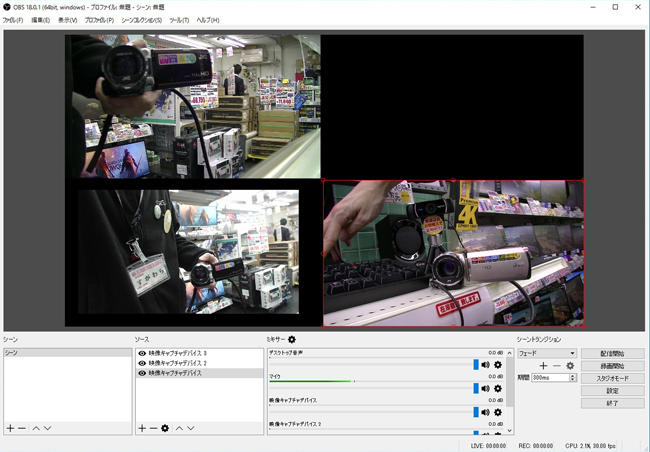
当然といえば当然ですが、3カメラキャプチャ、実現!
左下に追加された映像がUSBカメラC922のものです。
こんなに簡単にマルチカメラのキャプチャ・配信が可能となると、夢が広がりますね!
誰でも動画配信スタジオを構築できる時代がやって来ました!
実際にC988のマルチカメラキャプチャを使って、どんなことが出来るのか。
簡単ですがイメージを作ってみました↓
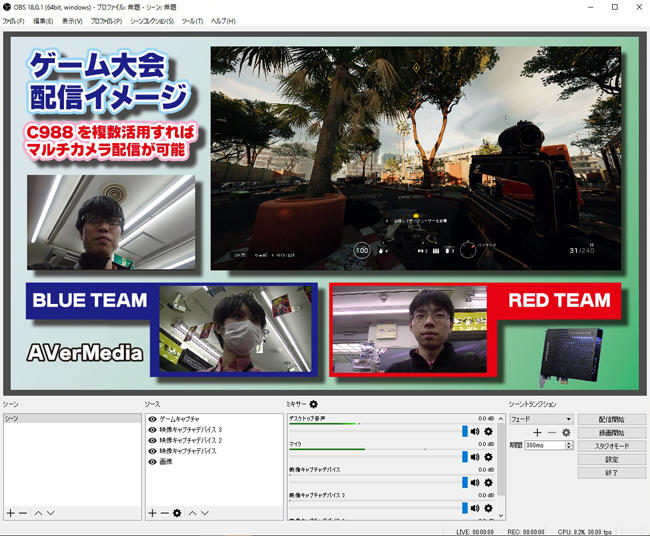
配信ソフトOBSは、柔軟なレイアウト機能を持っています。
そこでゲーム大会の配信をイメージした背景画像を作成し、一番下のレイヤーに配置。
そこへ解説席、選手Aと選手Bをカメラで撮影してPinP。さらにソースにゲームキャプチャから
PC本体で起動しているゲーム画面も入れてみました。
いかがでしょうか、eスポーツの配信番組のイメージがなんとなく掴んでいただけるでしょうか。
このほかに音声入力の用意や、複数の映像キャプチャを配信するPC本体のスペックなど重要な要素は
ほかにもありますが、とにかく「複数のカメラを1台のPCに入力する」ということがC988によって
ぐっとハードルが下がったのは間違いありません。
ツクモパソコン本店3Fキャプチャ王国では近日「C988 Live Gamer HD 2」ご案内を開始いたします。
もちろんC988だけなく、あわせてご必要な機材やPCのご相談も承ります。
ネット動画配信やゲームキャプチャにご興味をお持ちの方は、どうぞキャプチャ王国にお問い合わせください!

